路由器出现问题时,尝试恢复到初始设置可能有效,那么该如何进行这一操作?我来一步步介绍。
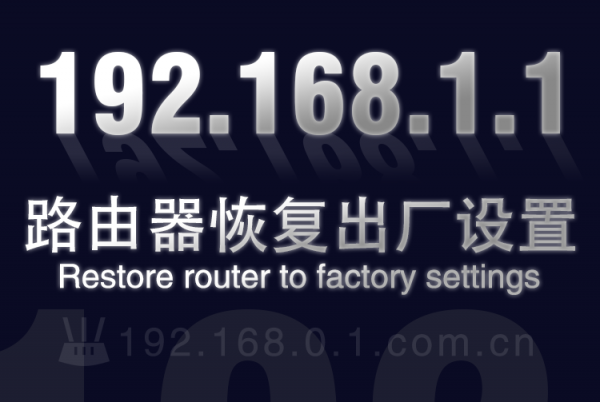
网络故障之痛
日常生活中,网络故障频发,令人头疼。比如,在家工作时,网络可能在关键时刻突然断开,影响工作进度。又或者在游戏正酣时,突然卡住,好心情顿时全无。而且,很多人有时会忘记更改后的路由器密码,这些问题通常需要通过恢复路由器出厂设置来处理。
适用场景分析
一般知名品牌如TP-Link的路由器,还有不那么常见的品牌路由器,若遇到网络问题或忘记密码等情况,一般可以通过恢复到出厂状态来尝试解决。比如,家里的TP-Link路由器,若网络连接出了问题,用户可以尝试恢复到初始设置。同样,在办公室里,如果华为路由器多人共用时出了问题,也可以用这个方法来尝试解决。
管理界面恢复法
启动路由器,用手机或电脑接入网络,不论是无线还是有线,都要保证接入的是同一个网络。比如在家中,一般会将手机连上家里的WiFi。接着,在浏览器地址栏敲入路由器的IP地址,一般会是192.168.1.1或192.168.0.1。若不清楚,可查看路由器底部的标签,比如小米路由器底部就有明显的标识。
请输入管理员账号及密码,一般初次设置是admin/admin,但各品牌间可能有所差异。以腾达路由器为例,其标签上会明确标注出厂默认设置。成功登录系统后,在“高级”或“系统管理”菜单里查找“恢复出厂设置”这一选项,点击确认后,在弹出的提示框里选择“确定”,随后几分钟后路由器会自动重启并恢复至出厂状态。
复位按钮恢复法
密码遗失,登录管理界面受阻?不必着急。首先,请开启您的路由器,在其后部找到标有RESET字样的恢复按钮,通常是一个小孔。以水星品牌路由器为例,复位按钮位于背面,十分显眼。
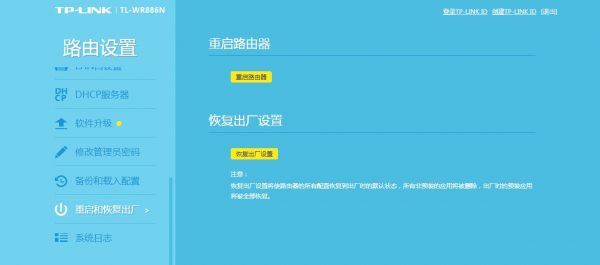
用细针或牙签轻轻按住按键十秒钟,注意看路由器的指示灯,它可能会先闪动或熄灭,接着又重新亮起。然后,请放手按键,稍作等待,等路由器重启并恢复设置,操作就算完成了。
恢复后的“困境”
路由器恢复至初始状态后,无法接入网络。原因是所有配置资料均已删除,路由器现如同新品一般。这情形就像新购入的路由器,所有设置都得重新开始。之前设置的管理员密码、上网参数、WiFi名称及密码等,都已消失不见。
重新设置要领

恢复后,重置路由器上网变得十分关键。得先连上路由器网络,然后按照提示操作。接着,输入宽带账号和密码等必要信息。特别提醒,不同宽带运营商的设置步骤不尽相同。以电信宽带为例,准确填写账号密码是连接网络的基础。只有设置正确,才能顺畅上网。
在使用路由器恢复初始设置的过程中,大家是否遇到过特别麻烦的情况?若觉得这篇文章对您有所裨益,不妨点赞或转发一下!




